Kā apvienot divas vai vairākas šūnas vai kolonnas programmā Excel 2016/365/2019?

Uzziniet, kā sapludināt Excel kolonnas programmā Excel 2019/365/2016, izmantojot efektīvas metodes.
Vai, atverot Excel failu, redzat tukšu dokumentu? Tālāk ir norādīti veidi, kā novērst kļūdu, kas radusies, atverot Excel failus, neparādot datus .

Kā labot kļūdu, atverot tukšus Excel failus
Ja atverat failu un programmā Excel tiek parādīta tukša lapa, pirmā lieta, kas jums jādara, ir pārbaudīt failu. Tādā veidā jūs izvairīsities no problēmas, kas patiesībā neeksistē. Atveriet citu izklājlapu un pārbaudiet, vai Excel darbojas pareizi. Šādā gadījumā jums vajadzētu atkārtoti lejupielādēt failu vai lūgt īpašniekam vēlreiz pārbaudīt failu.
Ja fails labi darbojas citiem, apskatiet tā rekvizītus. Ar peles labo pogu noklikšķiniet uz izklājlapas un atlasiet Rekvizīti . Cilnē Vispārīgi pārbaudiet, vai fails ir atvērts programmā Excel. Ja nē, noklikšķiniet uz Mainīt un šajā sarakstā atlasiet Microsoft Excel.
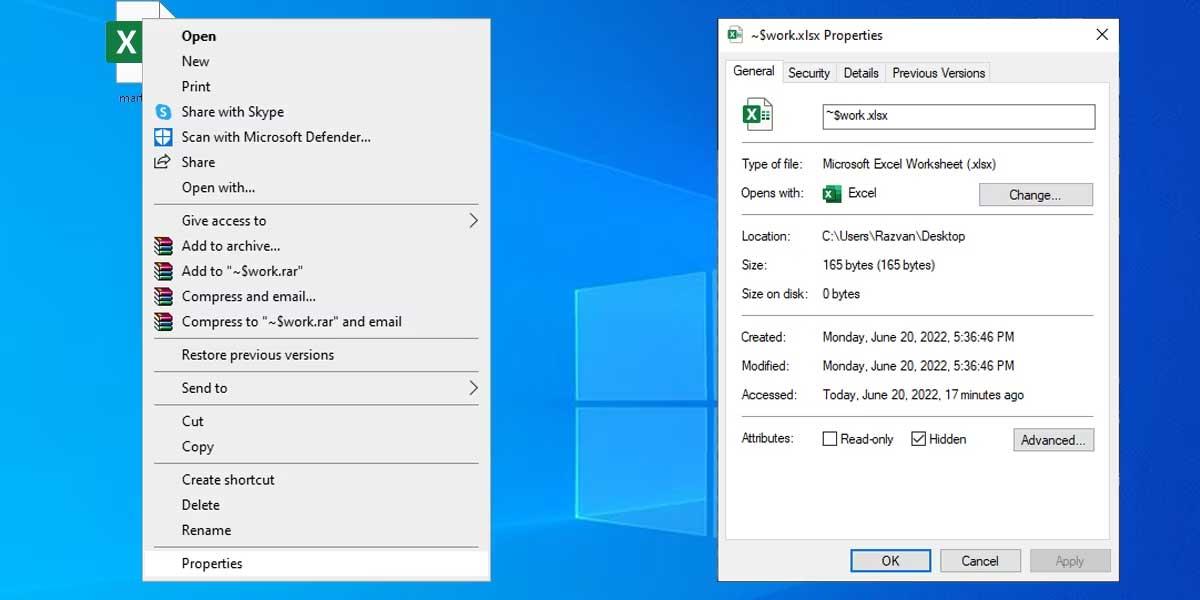
Varat mainīt noklusējuma lietotni sistēmā Windows, lai izvairītos no tās pašas problēmas.
Dokumenta lapu slēpšana ir izplatīts veids, kā cilvēki izmanto, lai paslēptu saturu, ja viņi nevēlas ar paroli aizsargāt Excel failu. Tātad, ja programmā Excel tiek parādīts tukšs dokuments, tā lapu slēpšana var novērst šo problēmu.
Atveriet izklājlapu, atlasiet cilni Skats > noklikšķiniet uz Parādīt . Pēc tam atlasiet Excel darbgrāmatu, kuras slēpšanu vēlaties atvērt, un apstipriniet to, noklikšķinot uz Labi .
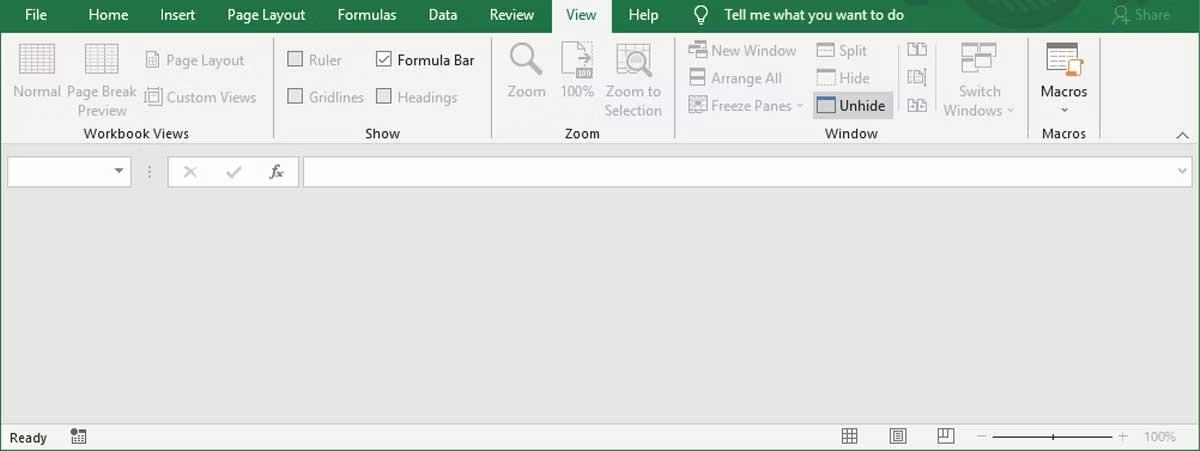
Programmas Excel atsvaidzināšana var būt dīvains triks, taču tas var palīdzēt jūsu izklājlapai atkal parādīties. Atveriet problēmas Excel failu un loga augšējā labajā stūrī noklikšķiniet uz Minimizēt . Pēc tam uzgaidiet dažas sekundes un uzdevumjoslā noklikšķiniet uz Excel ikonas, lai atkārtoti atvērtu failu.
Ja iepriekš minētās metodes nepalīdz, ir pienācis laiks pāriet uz sarežģītāku risinājumu.
Excel pievienojumprogrammas ir izstrādātas, lai paplašinātu lietojumprogrammas funkcionalitāti, jo tās var izmantot, lai pievienotu diagrammas, kas programmā Excel nav pieejamas pēc noklusējuma, pievienotu grāmatzīmes lapām vai integrētu nejaušu skaitļu ģenerēšanu...
Tomēr veca vai bojāta pievienojumprogramma var neļaut programmai Excel rādīt saturu dokumentā. Šādā gadījumā jums vajadzētu atspējot Excel pievienojumprogrammu.
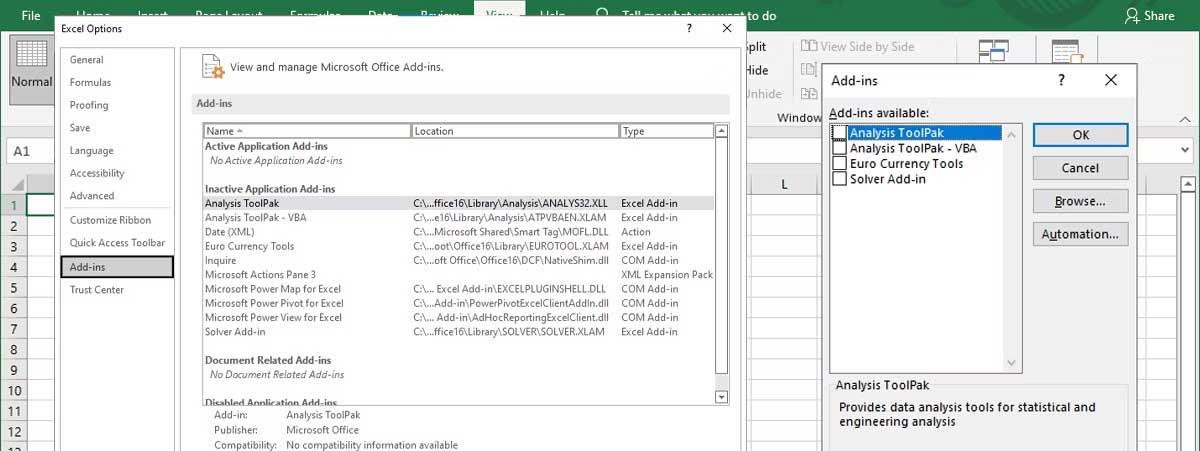
Aparatūras grafikas paātrinājums palīdz programmā Excel parādīt efektus vai citus grafiskos elementus izklājlapā. Patiesībā tas būtiski neietekmē, bet bieži vien ietekmē Excel kopējo veiktspēju. Tāpēc jums tas ir jāizslēdz.
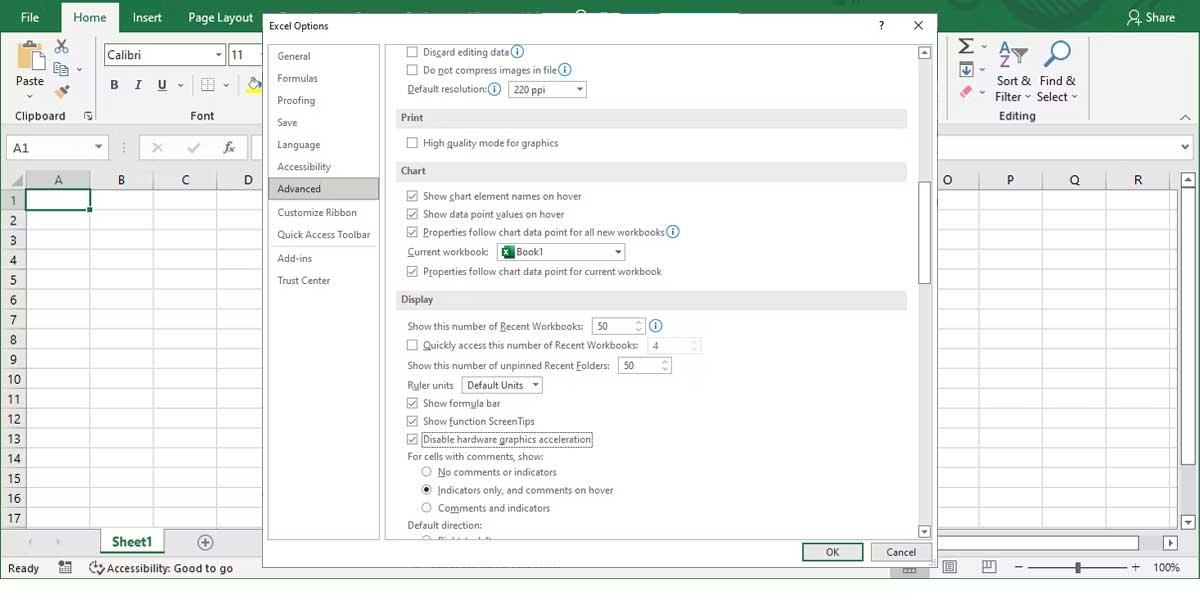
Iepriekš minēti vienkārši veidi, kā novērst tukšu Excel failu atvēršanas kļūdu . Cerams, ka raksts jums ir noderīgs.
Uzziniet, kā sapludināt Excel kolonnas programmā Excel 2019/365/2016, izmantojot efektīvas metodes.
Uzziniet, kā aprēķināt procentus programmā Excel, izmantojot efektīvas metodes un padomus, kas palīdzēs jums viegli veikt šos aprēķinus.
Uzziniet, kā ērti ievietot datu norādes un iezīmes savās diagrammās programmā Microsoft Excel 365.
Uzziniet, kā ātri ievietot joslu diagrammu Microsoft Excel 365 izklādē, izmantojot vienkāršus soļus.
Uzziniet, kā Excel 2019/2021 izklājlapā viegli apvienot vairākas kolonnas vienā, izmantojot dažādas funkcijas un formulas.
Norādījumi par ABS funkcijas izmantošanu absolūtās vērtības aprēķināšanai programmā Excel. ABS funkciju izmanto, lai aprēķinātu skaitļa vai aprēķina absolūto vērtību. ABS funkcijas izmantošana ir diezgan vienkārša
Norādījumi par to, kā programmā Excel ierakstīt augšējo un apakšējo indeksu. Bieži vien programmā Excel ir jārediģē matemātiskās formulas, taču rodas grūtības ar izteiksmēm.
Kā programmā Excel numurēt lapas, nesākot no 1. Lapu numurēšana programmā Excel ir pavisam vienkārša, bet lappušu numurēšana, sākot no cita skaitļa, nevis 1, ir sarežģīta.
Norādījumi par atkārtotu nosaukumu drukāšanu programmā Excel. Excel tabulām ar daudzām drukātām lapām cilvēki bieži iestata atkārtotu virsrakstu drukāšanu, lai izvairītos no sajaukšanas ar izklājlapu.
Kā lietot Count, Counta, Countif, Countifs skaitīšanas funkcijas programmā Excel. Skaitīšanas funkcijas programmā Excel ir iedalītas daudzos veidos, lielākā daļa šo funkciju ir ļoti ērti lietojamas skaitīšanai.








